みなさんは、どんなメモアプリを使っていますか?
複数端末で同期したい、友達と共有したい、TODOリストとしても使いたい。という方にはGoogleKeepがおすすめです。
そこで、この記事ではGoogleKeepについて解説します。
GoogleKeepからGoogleドキュメントにコピーする方法
長文を書いた際などに、GoogleKeepの内容をそのままGoogleドキュメントにコピーすることができます。
操作方法を解説します。
まず、GoogleKeepでGoogleドキュメントにコピーしたいメモを開きます。
開いたら、右下の点をタップします。
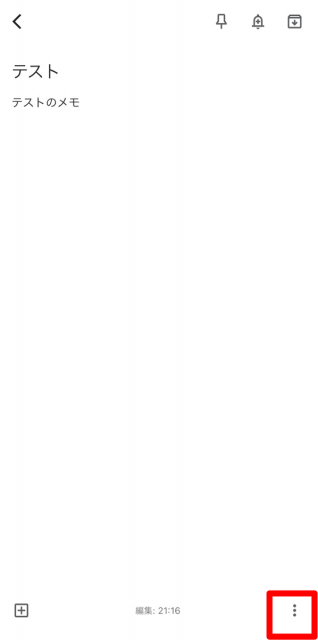
送信をタップします。
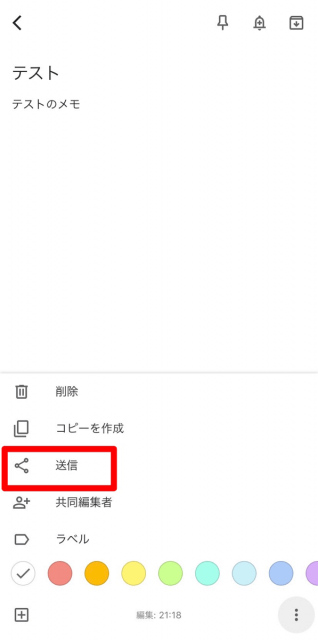
[Googleドキュメントにコピー]をタップします。
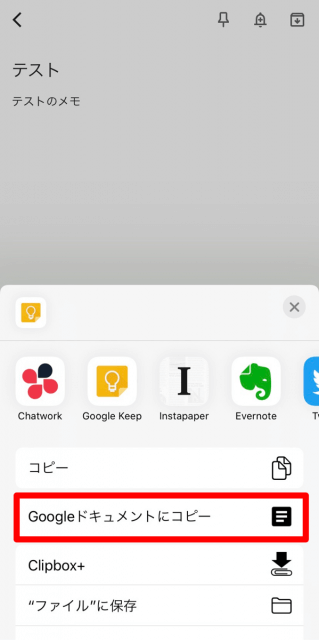
Googleドキュメントを開くとこのように中身がコピーされたものが追加されているはずです。
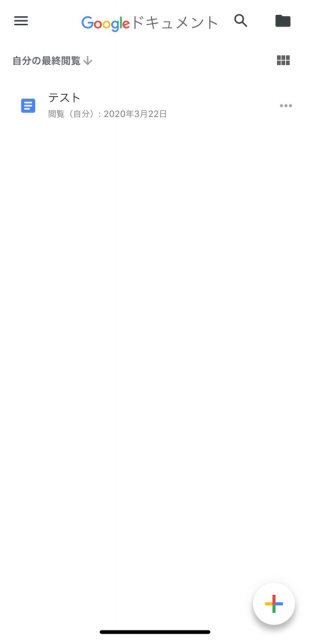
GoogleKeepでタイトルを追加しないとどうなる?
GoogleKeepでタイトルを入力しないと、Googleドキュメントにコピーした際にGoogleKeepドキュメントという名前でコピーされます。
もし、一度にたくさんのメモをドキュメントにコピーしたい場合はなんのメモかわからなくならないようにきちんとタイトルを入力しておくことをおすすめします。
GoogleKeepとGoogleドキュメントの使い分け
どのように使い分けてもいいのですが、私は以下のように使い分けしています。
- GoogleKeep:ちょっとしたメモ用。タスクが終了したらすぐに削除
- Googleドキュメント:長文をメモしたいとき用。長期的に保存したおきたいメモなどはこちら
おすすめの使い方は、まずGoogleKeepに軽くメモして、長文になった場合や、長期的に保存したい場合にGoogleドキュメントにコピーする方法です。
GoogleドキュメントにコピーしてもGoogleKeepからは消えないので、安心です。
さいごに
この記事では、GoogleKeepについて解説しました。
このアプリのすごいところは、なんといっても無料!というところです。
これだけの機能があって、無料は正直使わないのは損って思います。
普通のアプリだったら有料じゃなきゃできないような機能が標準で備わっています。
ぜひ使ってみてください。

